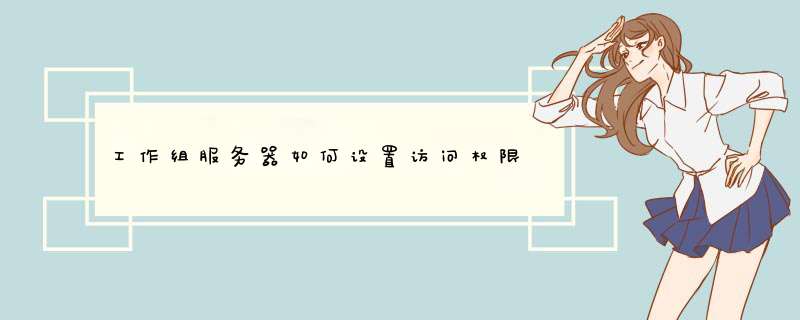
比如在一个网络内,可能有成百上千台工作电脑,如果这些电脑不进行分组,都列在“网上邻居”内,可想而知会有多么乱。为了解决这一问题才引用了“工作组”这个概念,如校园网一般按照各个院系进行分组。
无法“域访问”的主要原因就是没有在服务器上设置相应的用户,导致登录请求被拒绝。
首先以系统管理员身份登录W2KSERVER,选择“程序”选项中的“管理工具”,然后再选择“Active Directory用户和计算机”,在d出的菜单中单击“新建”,然后选择“计算机”,之后填入想要加入域的计算机名即可。
要加入域的计算机名最好为英文,中文计算机名可能会引起兼容性问题。最为重要的是,客户端也需要进行设置。在网络属性中确认“主网络登录”为“Microsoft网络用户”,并选中“登录到Windows NT域”复选框,同时在“Windows NT域”中输入要登录的域名即可。
重新启动计算机之后,会出现一个登录对话框,此时必须输入系统管理员在服务器上已经设置好的用户名和密码,否则将被视为无效。1检查guest账户是否开启
XP默认情况下不开启guest账户,因此些为了其他人能浏览你的计算机,请启用guest账户。同时,为了安全请为guest设置密码或相应的权限。当然,也可以为每一台机器设置一个用户名和密码以便计算机之间的互相访问。
2检查是否拒绝Guest用户从网络访问本机
当你开启了guest账户却还是根本不能访问时,请检查设置是否为拒绝guest从网络访问计算机,因为XP默认是不允许guest从网络登录的,所以即使开了guest也一样不能访问。在开启了系统Guest用户的情况下解除对Guest账号的限制,点击“开始→运行”,在“运行”对话框中输入 “GPEDITMSC”,打开组策略编辑器,依次选择“计算机配置→Windows设置→安全设置→本地策略→用户权利指派”,双击“拒绝从网络访问这台计算机”策略,删除里面的“GUEST”账号。这样其他用户就能够用Guest账号通过网络访问使用Windows XP系统的计算机了。
3改网络访问模式
XP 默认是把从网络登录的所有用户都按来宾账户处理的,因此即使管理员从网络登录也只具有来宾的权限,若遇到不能访问的情况,请尝试更改网络的访问模式。打开组策略编辑器,依次选择“计算机配置→Windows设置→安全设置→本地策略→安全选项”,双击“网络访问:本地账号的共享和安全模式”策略,将默认设置“仅来宾―本地用户以来宾身份验证”,更改为“经典:本地用户以自己的身份验证”。
这样即使不开启guest,你也可以通过输入本地的账户和密码来登录你要访问的计算机,本地的账户和密码为你要访问的计算机内已经的账户和密码。若访问网络时需要账户和密码,可以通过输入你要访问的计算机内已经的账户和密码来登录。
若不对访问模式进行更改,也许你连输入用户名和密码都办不到,//computername/guest为灰色不可用。即使密码为空,在不开启guest的情况下,你也不可能点确定登录。改成经典模式,最低限度可以达到像2000里没有开启guest账户情况时一样,可以输入用户名和密码来登录你要进入的计算机。也许你还会遇到一种特殊的情况,请看接下来的。
4一个值得注意的问题
我们可能还会遇到另外一个问题,即当用户的口令为空时,即使你做了上述的所有的更改还是不能进行登录,访问还是会被拒绝。这是因为,在系统“安全选项”中有 “账户:使用空白密码的本地账户只允许进行控制台登录”策略默认是启用的,根据Windows XP安全策略中拒绝优先的原则,密码为空的用户通过网络访问使用Windows XP的计算机时便会被禁止。我们只要将这个策略停用即可解决问题。在安全选项中,找到“使用空白密码的本地账户只允许进行控制台登录”项,停用就可以,否则即使开了guest并改成经典模式还是不能登录。经过以上的更改基本就可以访问了,你可以尝试选择一种适合你的方法。下面在再补充点其它可能会遇到的问题。
5网络邻居不能看到计算机
可能经常不能在网络邻居中看到你要访问的计算机,除非你知道计算机的名字或者IP地址,通过搜索或者直接输入//computername或//IP。请按下面的 *** 作解决:启动“计算机浏览器”服务。“计算机浏览器服务”在网络上维护一个计算机更新列表,并将此列表提供给指定为浏览器的计算机。如果停止了此服务,则既不更新也不维护该列表。
137/UDP--NetBIOS名称服务器,网络基本输入/输出系统(NetBIOS)名称服务器(NBNS)协议是TCP/IP上的NetBIOS(NetBT)协议族的一部分,它在基于NetBIOS名称访问的网络上提供主机名和地址映射方法。
138/UDP--NetBIOS数据报,NetBIOS数据报是TCP/IP上的NetBIOS(NetBT)协议族的一部分,它用于网络登录和浏览。
139/TCP--NetBIOS会话服务,NetBIOS会话服务是TCP/IP上的NetBIOS(NetBT)协议族的一部分,它用于服务器消息块(SMB)、文件共享和打印。请设置防火墙开启相应的端口。一般只要在防火墙中允许文件夹和打印机共享服务就可以了。
6关于共享模式
对共享XP默认只给予来宾权限或选择允许用户更改“我的文件”。Windows 2000 *** 作系统中用户在设置文件夹的共享属性时 *** 作非常简便,只需用鼠标右击该文件夹并选择属性,就可以看到共享设置标签。而在Windows XP系统设置文件夹共享时则比较复杂,用户无法通过上述 *** 作看到共享设置标签。具体的修改方法如下:打开“我的电脑”中的“工具”,选择“文件夹属性”,调出“查看”标签,在“高级设置”部分滚动至最底部将“简单文件共享(推荐)”前面的选择取消,另外如果选项栏里还有“Mickey Mouse”项也将其选择取消。这样修改后用户就可以象使用Windows 2000一样对文件夹属性进行方便修改了。
7关于用网络邻居访问不响应或者反应慢的问题
在WinXP 和Win2000中浏览网上邻居时系统默认会延迟30秒,Windows将使用这段时间去搜寻远程计算机是否有指定的计划任务(甚至有可能到 Internet中搜寻)。如果搜寻时网络时没有反应便会陷入无限制的等待,那么10多分钟的延迟甚至报错就不足为奇了。下面是具体的解决方法。
A关掉WinXP的计划任务服务(Task Scheduler)
可以到“控制面板/管理工具/服务”中打开“Task Scheduler”的属性对话框,单击“停止”按钮停止该项服务,再将启动类型设为“手动”,这样下次启动时便不会自动启动该项服务了。
B删除注册表中的两个子键[/color]
到注册表中找到主键“HKEY_LOCAL_MACHINE/SOFTWARE/Microsoft/Windows/CurrentVersion
/Explorer/RemoteComputer/NameSpace”
删除下面的两个子健:{2227A280-3AEA-1069-A2DE-08002B30309D}和{D6277990-4C6A-11CF-87-00AA0060F5BF}。
其中,第一个子健决定网上邻居是否要搜索网上的打印机(甚至要到Internet中去搜寻),如果网络中没有共享的打印机便可删除此键。第二个子健则决定是否需要查找指定的计划任务,这是网上邻居很慢的罪魁祸首,必须将此子健删除。
总结
不能访问主要是由于XP默认不开启guest,而且即使开了guest,XP默认是不允许guest从网络访问计算机的。还有就是那个值得注意的问题。相信一些不考虑安全的地方或是电脑公司给人做系统密码都是空的,但这样是不允许登录的。使用 remote access 选项可以从运行 Microsoft SQL Server 实例的本地或远程服务器上控制存储过程的执行。将 remote access 设置为 1(默认值)表示允许从远程服务器执行本地存储过程或从本地服务器执行远程存储过程。将此选项设置为 0 表示阻止本地存储过程在远程服务器上执行或远程存储过程在本地服务器上执行。
remote access 选项仅适用于使用 sp_addserver 添加的服务器,包括此选项是为了向后兼容。
该设置在服务器重新启动后生效。打开IIS服务器界面。。找到你的网站——选择“属性”,点击“目录安全选项卡”,里面有“身份验证和访问控制”,“IP地址和域名限制”,“安全通信”三项。。你可以根据自己的需要进行配置。这样回答你能明白吗?1、安装网络访问保护功能;打开Win2008系统的“开始”菜单,从中依次选择“程序”/“管理工具”/“服务器管理器”命令,从其后出现的服务器管理器窗口左侧区域单击“角色”节点选项,并在对应该节点的右侧显示区域单击“添加角色”功能,打开角色添加向导窗口,依照提示将“网络策略和访问服务”项目选中,之后点击“安装”按钮,再按向导默认设置完成网络访问保护功能的安装任务;
2、创建健康安全标准;在进行这种 *** 作时,我们可以先单击系统任务栏中的“服务器管理器”按钮,从d出的服务器管理器窗口左侧区域处逐一点选“角色”、“网络策略和访问服务”、“NPS”、“网络访问保护”、“系统健康验证器”节点选项,再单击目标选项右侧区域中的“属性”按钮,打开安全健康验证对话框,点选“配置”按钮,选中常规的“防病毒应用程序已启用”、“已为所有网络连接启用防火墙”、“防病毒程序为最新的”等几种健康安全标准,以后任何需要连接到局域网中的计算机必须同时符合上面的健康标准,Win2008系统才会认为它是健康、安全的计算机;
3、创建安全验证策略;在创建健康的安全验证策略时,我们可以先将鼠标定位于服务器管理器窗口左侧区域中的“网络策略服务器”节点选项,再从目标节点下面逐一展开“策略”、“健康策略”分支,在目标分支下面再点选“新建”按钮,从d出的安全验证策略对话框中将新的“策略名称”设置为“健康计算机”,将“客户端SHV检查”参数设置为“客户端通过了所有SHV检查”,将“此健康策略中使用的SHV”参数选择为“Windows安全健康验证程序”,最后单击“确定”按钮结束健康的安全验证策略创建 *** 作;按照同样的 *** 作步骤,我们还可以创建一个不健康的安全验证策略,只是在创建这种策略时,我们必须将“客户端SHV检查”参数选择为“客户端未能通过一个或多个SHV检查”,其余参数都和上面相同就可以了;
4、创建新的网络连接策略;将鼠标先定位于服务器管理器窗口左侧区域处“网络策略和访问服务”节点上,并从该节点下面依次点选“NPS”、“策略”、“网络策略”选项,从目标选项下面点选“新建”按钮,此时系统屏幕上会出现一个创建网络连接策略向导窗口;在这里将“策略名称”参数设置为“健康连接”,将“网络访问服务器类型”选项选择为“DHCP Server”,再从其后界面中单击“添加”按钮,同时将“选择条件”选择为先前创建好的“健康计算机”策略,再根据向导默认提示逐一点选“已授予访问权限”、“仅执行计算机健康检查”设置选项,最后再将“策略设置”参数设置为“NAP强制允许完全网络访问”,同时单击“完成”按钮结束网络连接策略创建工作。再按照相同的 *** 作步骤,我们创建一个“不健康连接”的网络策略,只是在进行这种 *** 作时,我们必须将“选择条件”参数选择为“不健康计算机”策略,并且将“策略设置”参数设置为“拒绝访问”选项,其余参数跟上面一模一样;
5、对DHCP服务功能进行设置;考虑到普通计算机在访问网络时,首先需要联系局域网中的DHCP服务器,因此我们还必须设置好合适的DHCP服务参数,保证所有计算机的上网连接请求通过DHCP功能转交给Win2008系统的网络访问保护功能进行处理。依次单击服务器系统桌面中的“开始”/“程序”/“管理工具”/“服务器管理器”/“DHCP”选项,进入DHCP服务器控制台界面,打开目标作用域的属性界面,点选该界面中的“网络访问保护”选项卡,在对应选项设置页面中选中“对此作用域启用”选项,同时选中“使用默认网络访问保护配置文件”,最后单击”确定“按钮执行设置保存 *** 作。
通过上述五个步骤的 *** 作之后,用户就可以轻松地在windows2008系统下开启网络访问功能,只要有存在威胁的计算机要连接入网时,就会受到win2008网络访问保护功能的控制,以免将病毒传染给其他计算机,保证了局域网内的网络安全。
1、关闭两台电脑windows自带的防火墙。
2、通过ip直接访问试一下:windows键+R,输入\\19216812(这里是主机实际ip)回车。
3、主机开启来宾(guest)账号,尽量通过控制面板里用户账户开启,不要只在右键计算机-管理-本地用户和组-用户下面开启guest(勿忘重启电脑生效,注销可能无效)。
4、主机运行gpeditmsc,计算机配置-windows设置-安全设置-本地策略。用户权限分配里面“从网络访问此计算机”添加一个everyone,或者至少添加guest;清空“拒绝从网络访问这台计算机”。安全
5、主机运行gpeditmsc,计算机配置-windows设置-安全设置-本地策略。安全选项里,账户:来宾账户状态设为启用;账户:使用空密码的本地账户只允许进行控制台登录设为禁用;
到此为止一般就可以访问到共享打印机了。
第一步,打开电脑后在桌面上找到我的电脑图标,右键单击该图标后,选中d出菜单中的属性选项。第二步,在d出的系统窗口中,点击左侧的高级系统设置选项。
第三步,打开系统属性窗口后,先点击上方的远程标签。
第四步,在下方的详情页面中,点击勾选允许远程连接到此计算机上,然后点击右侧的选择用户按钮。
第五步,在用户选择窗口中,点击下方的添加按钮。
第六步,d出用户选择页面后,点击下方的高级选项。
第七步,点击右侧的立即查找按钮,然后在下方选择用户,这样即可使用该用户进行远程登陆。
欢迎分享,转载请注明来源:内存溢出

 微信扫一扫
微信扫一扫
 支付宝扫一扫
支付宝扫一扫
评论列表(0条)